
Содержание
- Решение 1. Восстановите iPhone из резервной копии iTunes
- Решение 2. Восстановите iPhone из резервной копии iCloud
- 1. Восстановите свой iPhone с помощью iTunes.
- 2. Удалите содержимое и настройки iPhone.
- Дополнительные советы: разблокировка резервного пароля с помощью PassFab iPhone Backup Unlocker
- Резюме
Бывают случаи, когда мы хотим вернуть наш iPhone к определенному моменту времени, когда у нас были определенные контакты, фотографии, видео или сообщения. Представьте, что вы только что оставили iPhone своему ребенку, а игривое и невинное создание стерло фотографии рождения вашего старшего сына или полностью удалило все ваши контакты с работы. Ни один из iPhone не является идеальным смартфоном. Это может быть раздражение, и вам нужен выход. Короче говоря, возможные причины, по которым вы хотите вернуться во времени и восстановить iPhone из резервной копии почти бесконечны. Однако хорошая новость заключается в том, что это можно сделать очень просто. Мы покажем вам два метода, которые вы можете использовать для восстановления потерянных данных с вашего iPhone.
Решение 1. Восстановите iPhone из резервной копии iTunes
Перед тем как начать, убедитесь, что вы находитесь в месте с хорошим сигналом Wi-Fi и что у вас есть под рукой зарядное устройство для вашего iPhone, мы же не хотим останавливаться на половине процесса, верно?
Если у вас есть резервная копия, сохраненная в iTunes, процесс будет намного проще. Преимущество восстановления резервной копии с помощью iTunes заключается в том, что вы сможете выбирать между тремя последними созданными вами, преимуществом перед iCloud, которое позволяет вам восстановить только вашу последнюю копию. Выполнив следующие действия, вы сможете легко восстановить iPhone из iTunes.
Шаг 1. Просто подключите телефон к компьютеру.
Шаг 2. Откройте iTunes.
Шаг 3. Выберите свой iPhone в разделе «Устройства».
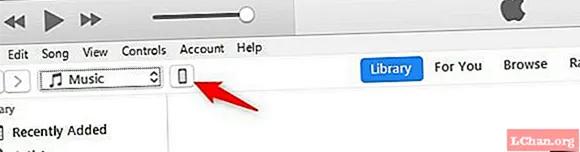
Шаг 4: Нажмите на восстановление резервной копии.
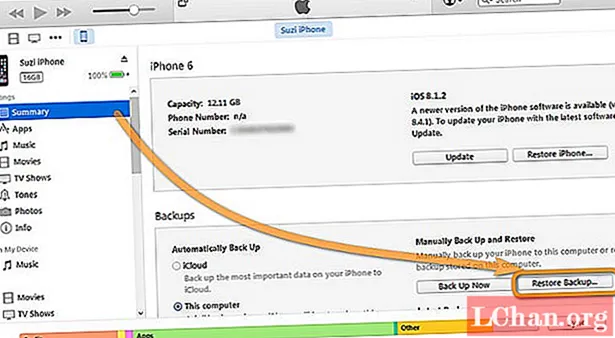
Ага, это так просто!
Решение 2. Восстановите iPhone из резервной копии iCloud
Самый простой способ сохранить резервную копию iPhone - сделать это с помощью iCloud, но некоторым пользователям не совсем понятно, как восстановить ее, если она вам когда-либо понадобится. Правда в том, что метод восстановления из резервной копии iCloud несколько травматичен, поскольку для его применения требуется полное стирание всего, что есть на iPhone, но не беспокойтесь, результаты почти такие же, как при восстановлении с помощью iTunes.
Есть два способа достичь той же точки при восстановлении резервной копии iPhone с помощью iCloud. Вы можете восстановить свой iPhone или выполнить полное стирание. Мы детализируем два:
1. Восстановите свой iPhone с помощью iTunes.
Как и в решении 1, чтобы полностью восстановить iPhone, следуйте следующим инструкциям:
Шаг 1. Зайдите в iTunes и подключите iPhone к компьютеру.
Шаг 2: На боковой панели щелкните имя вашего iPhone в разделе устройств.
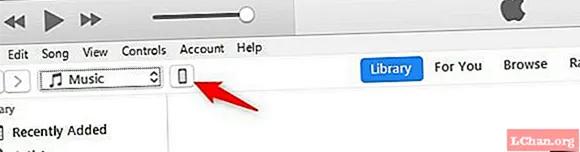
Шаг 3: (Если у вас нет боковой панели, активируйте ее на боковой панели «Показать / показать»), а затем нажмите «Восстановить iPhone».
Этот процесс, помимо восстановления вашего iPhone, обновит вашу версию iOS до последней версии, опубликованной Apple. Итак, если по какой-либо причине вы не хотите этого делать или у вас просто нет компьютера под рукой, вам придется воспользоваться методом стирания, который включает тот же iPhone.
2. Удалите содержимое и настройки iPhone.
С помощью этого метода вы сотрете все, что у вас есть на вашем iPhone, и настройки вернутся к заводским настройкам, но спокойно, когда мы закончим с этим руководством, ваш iPhone останется точно таким, каким он был до последней сохраненной резервной копии; корректировки включены.
Чтобы удалить содержимое и настройки вашего iPhone, выполните следующие действия:
1. Войдите в настройки.
2. Теперь щелкните Общие.
3. Прокрутите до конца и введите Сброс.
4. Теперь нажмите на второй вариант, удалите содержимое и настройки и подтвердите действие.
И все, iPhone потребуется время, чтобы завершить процесс пропорционально количеству данных и файлов, которые вы сохранили на своем iPhone. Если у вас их много, вам придется проявить немного терпения. С помощью этого метода у вас будет почти восстановленный iPhone, хотя вы не загрузили версию iOS и вам не понадобится компьютер.
Вы можете выбрать желаемый метод, но, в конце концов, с обоими способами вы достигнете одной и той же точки - экрана начальной конфигурации iPhone.
Продолжайте продвигаться по нему, пока не дойдете до того места, которое нам интересно; Экран конфигурации iCloud. Здесь вы должны ввести свое имя пользователя и пароль для службы в облаке Apple.
После этого iPhone спросит нас, как мы хотим его настроить, вам следует выбрать iCloud Backup.
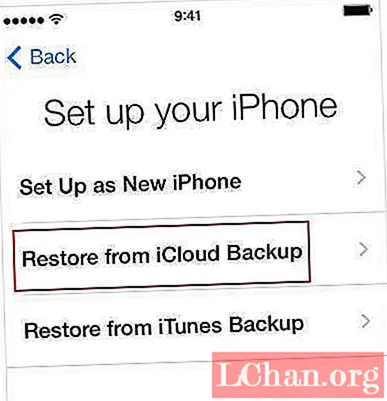
Теперь нам нужно выбрать резервную копию, которую мы собираемся использовать - очень простая вещь, поскольку мы собираемся найти только последнюю сохраненную резервную копию.
Нам просто нужно дождаться завершения процесса установки и настройки, чтобы iPhone оказался в тех же условиях и со всеми файлами, которые существовали на нем до последней копии.
Примечание: вас может заинтересовать Как разблокировать iCloud бесплатно
Дополнительные советы: разблокировка резервного пароля с помощью PassFab iPhone Backup Unlocker
Амнезия паролей - кошмар каждого интернет-пользователя. Можете ли вы представить, что потеряете свой iPhone с данными, помните, что у вас есть резервная копия данных, но вы не можете вспомнить пароль? С помощью PassFab iPhone Backup Unlocker пользователи теперь могут найти простой способ восстановить свои данные, даже если пароль для резервного копирования уже невозможно восстановить.
После установки PassFab iPhone Backup Unlocker ознакомьтесь с инструкциями по разблокировке пароля с помощью программного обеспечения:
Шаг 1. Нажмите «Получить пароль резервной копии iTunes» в главном интерфейсе. Выберите зашифрованный файл резервной копии iPhone из списка резервных копий.

Шаг 2. Выберите один из трех вариантов.

Шаг 3. Произведите восстановление пароля, просто нажав кнопку «Пуск», после чего ваш пароль будет найден.

После разблокировки забытого пароля с помощью этого средства разблокировки резервных копий iTunes вы получите полный доступ к своим сообщениям, контактам, фотографиям, приложениям, видео и другим материалам, которые находятся в ваших файлах резервных копий.
Резюме
Восстановление данных из резервной копии с вашего компьютера так же просто, как и процесс резервного копирования данных на ваш ПК, Mac, iTunes, iCloud или где-либо еще. Мы рекомендуем методы iTunes и iCloud, потому что для восстановления iPhone из резервной копии эти процессы просты для понимания и интуитивно понятны. В любом случае, если вы забудете свой резервный пароль, PassFab iPhone Backup Unlocker сможет разблокировать резервный пароль iPhone и, наконец, спасти вас от беспрецедентной потери или стирания данных.


